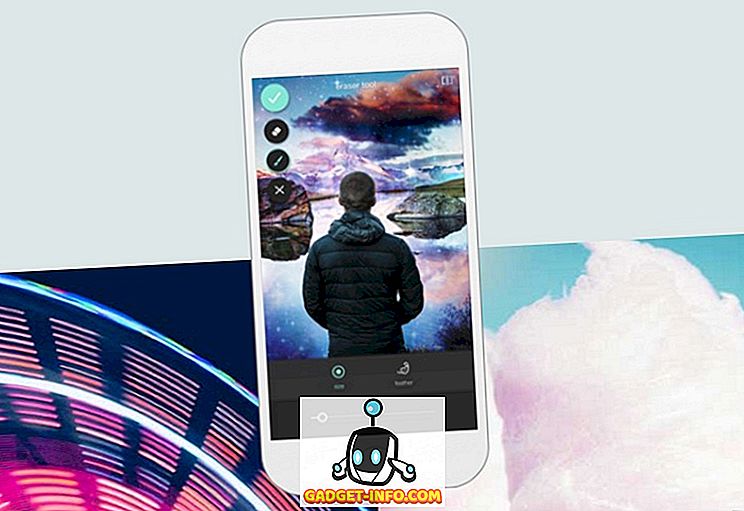Po mnogih špekulacijah je OnePlus 6 končno tukaj. Z veliko strojne opreme in funkcij skozi in skozi, ni bilo nobenega dvoma, da je naprava uspelo zgrabi Rs. 100 Crore prodaje v samo 10 minutah. Naj gre za celotno zmogljivost, kamero ali celo za pokončni način, je OnePlus 6 definitivno ena naprava. Vendar, ko je uporabil napravo osebno, sem ugotovil, da OxygenOS na OnePlus 6 skriva tono uporabnih orodij in elegantnih funkcij, s katerimi se povprečni uporabnik morda ne zaveda. Torej, če ste uporabnik OnePlus 6, preberite, ko vam pokažemo 15 najboljših OnePlus 6 nasvetov in trikov, ki jih morate zagotovo vedeti:
Cool OnePlus 6 funkcije, nasveti in triki
1. Omogočite / onemogočite zarezo
Notch je trenutni trend in če vam je všeč ali ne, OnePlus 6 zajema Notch. To vam prav tako omogoča, da prilagodite, ali želite prikazati zarezo ali ne. No, če ste nekdo, ki želi onemogočiti zarezo, preprosto nadaljujte s Nastavitvami -> Zaslon -> Zaslonski zaslon . Zdaj lahko izberete, ali želite omogočiti ali onemogočiti zarezo glede na vaše nastavitve.

2. Uporabite Gesture Navigation
Sprva predstavljena na OnePlus 5T, OnePlus 6 odlikuje način gestikacijske navigacije podjetja, ki vam omogoča enostavno navigacijo skozi napravo. Če želite omogočiti navigacijo z gibi na OnePlus 6, sledite spodnjim korakom:
1. Najprej se odpravite v Nastavitve -> Gumbi -> Navigacijska vrstica in gibi.

2. Zdaj se dotaknite »Navigacijske kretnje« .

In to je to. Zdaj lahko uporabljate gibe na OnePlus 6 za navigacijo skozi napravo. V nadaljevanju so prikazane poteze, ki jih vaša naprava podpira:
- Povlecite navzgor iz središča zaslona, da se vrnete domov.
- Odrinite navzgor iz središča zaslona in pridržite za nedavne aplikacije.
- Povlecite navzgor od levega ali desnega roba zaslona, da se vrnete nazaj.
3. Prilagodite različne poteze
OnePlus 6 prihaja z OxygenOS, ki podpira več gest za vašo napravo. Preprosto nadaljujte z nastavitvami -> Gestures in imate na voljo številne geste. To stran z nastavitvami lahko uporabite, da omogočite posnetek zaslona s tremi prsti in dolg pritisk senzorja prstnih odtisov, da posnamete sliko.

Poleg tega OnePlus 6 podpira Double Tap to Wake, skupaj z zmožnostjo risanja določenih abeced na zaklenjenem zaslonu za zagon posebnih aplikacij. Precej kul, ne misliš?
4. Snemajte videoposnetke v načinu Super Slow Motion
Še ena oznaka značilnost OnePlus 6 je, da prihaja s sposobnostjo za snemanje izjemno Slow Motion video posnetkov. Z OnePlus 6 lahko snemate počasne video posnetke v [email protected] ali [email protected]. V ta namen odprite aplikacijo Camera in povlecite navzgor od spodaj. Sedaj tapnite »počasno gibanje«, če želite snemati videoposnetke v počasnem posnetku.

5. Prilagodite oblike Bokeh
Portrait Mode na OnePlus 6 je precej dober, brez dvoma. Ampak kaj je neverjetno, kako naprava vam daje možnost, da prilagodite Bokeh oblike, kot tudi. Da, tako je. S programom OnePlus 6 lahko prilagodite obliko svetlobnih objektov, ki se zameglijo v ozadju. Najprej odprite aplikacijo Fotoaparat in izberite portretni način, nato pa se dotaknite ikone Bokeh v zgornjem desnem kotu, kot je prikazano na sliki. In to je to, zdaj boste dobili možnost preoblikovanja svetlobnih objektov v kroge, srca in zvezde.

6. Uporabite igralni način
Eden od glavnih dodatkov z OnePlus 6 so izboljšave, ki so bile prenesene v igralni način. Igralni način je v bistvu OnePlusov inovativen zaganjalnik iger, ki v bistvu osvobodi RAM v vaši napravi, da zagotovite hitrejše delovanje vaših iger. Poleg tega lahko v igralnem načinu igralcem zagotovite omrežno povečavo, s čimer zmanjšate ping med igranjem na spletu s prijatelji.
1. Če želite omogočiti to funkcijo, pojdite na Nastavitve -> Napredno -> Igralni način .

2. Zdaj se dotaknite »Dodaj aplikacije za način igranja« . Zdaj lahko preprosto izberete igre, ki jih želite omogočiti za igralni način.

7. Omogočite način branja
Medtem ko je na OnePlusu 6 za uporabo naprave ponoči že pripravljen nočni način, je podjetje vključilo tudi možnost bralnega načina za tiste, ki radi berete knjige na svoji mobilni napravi. V bistvu prilagodi barvno temperaturo zaslona in jo kalibrira za branje besedila, ki ustreza okolju, z uporabo pogojev osvetlitve okolja. Če želite omogočiti način branja na napravi OnePlus, pojdite na Nastavitve -> Prikaz -> Način branja in omogočite preklop poleg možnosti »Vklop načina branja« .

Poleg tega lahko dodate tudi določene aplikacije, za katere bo samodejno omogočen način branja.
8. Uporabite App Locker
Zasebnost je ena stvar, ki nas skrbi. Poznam tono uporabnikov, ki so v trgovini Play prenesli posebne omarice za aplikacije, da bi bolje zaščitili svoje aplikacije. Kaj pa, če sem vam povedal, da je OnePlus zagotovil lastno metodo za to? Ja, to je prav, OxygenOS na OnePlus 6 prihaja z App Locker funkcija vključena. Preprosto nadaljujte z nastavitvami -> Varnost in zaklepanje zaslona -> App Locker .

Tu lahko dodate aplikacije, ki jih želite zakleniti. Če ste že nastavili način zaklepanja (PIN, geslo ali vzorec), bo zaklepanje aplikacij uporabilo isto možnost za zaklepanje vaših aplikacij. V nasprotnem primeru vas bo App Locker pozval, da nastavite posebno geslo za zaklenjene aplikacije.
9. V vrstici stanja prikažite Network Speed
Vem, da nekateri od vas resnično radi, da merilnik hitrosti omrežja v vrstici stanja, ki je prikazan na napravah Xiaomi, ki poganja MIUI. Heck, za vas smo napisali članek o tem, kako prikazati omrežno aktivnost v vrstici stanja na kateri koli napravi Android. Toda medtem ko ta uporablja aplikacijo drugega proizvajalca, OnePlus 'OxygenOS prihaja z vgrajeno funkcijo. Da, tako je. Preprosto nadaljujte z nastavitvami -> vrstico stanja in omogočite preklop poleg možnosti »Prikaz hitrosti omrežja«.

10. Omogočite shranjevanje OTG
OnePlus 6 je na voljo v 64 GB in 128 GB pomnilniku, pri čemer je 256 GB različica rezervirana za Avengers Special Edition. Na žalost pa ne prihaja s podporo za kartice microSD, ki je neprijetna za tiste, ki želijo preprosto razširiti pomnilnik. To je rekel, da prihaja z naslednjo najboljšo stvar, in da je podpora za USB OTG. Da, tako je, z OnePlus 6 lahko enostavno povežete pogon USB s pisalom prek vrat Type-C USB za dostop do podatkov in razširitev pomnilnika na poti. Vendar pa morate to možnost omogočiti iz nastavitev. V ta namen pojdite v Nastavitve -> Napredno in omogočite preklop poleg možnosti »OTG storage« .

11. V fotoaparatu omogočite način Pro
OnePlus 6 ima nekaj najboljših strojne opreme, ki je na voljo na trgu. Telefon vam omogoča tudi popolno izkoriščanje te strojne opreme tako, da vam ponudi popoln način Pro. S fotoaparatom lahko ročno nastavite ISO, hitrost zaklopa, zaslonko in drugo. Če želite omogočiti način Pro na vašem OnePlus 6, odprite aplikacijo Camera in povlecite navzgor od spodaj. Zdaj se dotaknite »Pro Mode« za dostop do ročnih kontrol za fotoaparat.

12. Onemogočite lepotni način
OnePlus 6 je opremljen z lepotnim načinom, s katerim bo vaš obraz na slikah, ki jih posname, videti boljši. Vendar pa niso vsi ljubitelji te funkcije. Če želite onemogočiti lepotni način, preprosto odprite aplikacijo Camera in tapnite ikono Beauty Mode v spodnjem desnem kotu. Samo povlecite drsnik, da prilagodite filtre, ki jih bo fotoaparat AI dodal, ali pa jih povlecite do skrajne leve, da ga popolnoma izklopite.

Če želite, lahko to funkcijo v celoti onemogočite. Samo potegnite navzgor od spodaj v aplikaciji kamere in tapnite ikono Nastavitve . Nato onemogočite preklop poleg možnosti »Rear camera beauty mode« . In to je to. Lepotni način se ne bo več prikazal na zaslonu.

13. Snemanje videoposnetkov v [zaščiteno z e-pošto]
OnePlus 6 prihaja z možnostjo snemanja videoposnetkov v izjemni ločljivosti 4K pri neverjetnih 60 sličicah na sekundo. Tako dobljeni rezultati so odlični in so enakovredni večini vodilnih naprav. Če ste nekdo, ki posname veliko videoposnetkov in bi želel v programu OnePlus 6 posneti v programu [email protected], preprosto odprite aplikacijo Camera in preklopite v način Video . Nato se dotaknite ločljivosti, prikazane v zgornjem desnem kotu, in izberite 4K 60FPS . To je to.

14. Omogočite hitro plačilo
OxygenOS na OnePlus 6 prihaja z eleganten trik, da enostavno vnesete plačilni zaslon vaše želene možnosti plačila. S funkcijo Quick Pay je vse, kar morate storiti, da na prstnem odtisu držite prstni odtis in telefon samodejno odpre aplikacijo za plačila po vaši izbiri. Če želite omogočiti to funkcijo, preprosto pojdite na Nastavitve -> Zaščita in zaklepanje zaslona -> Hitro plačilo in omogočite preklop poleg možnosti »Izklopi hitro plačilo« .

To je to. Hitro plačilo mora biti zdaj omogočeno na napravi OnePlus 6. Ne pozabite, da trenutno funkcijo podpirajo samo WeChat, AliPay in Paytm.
15. Način za portret sprednje kamere
OnePlus 6 ima spektakularni portretni način za zadnjo kamero. Vendar pa ta funkcija trenutno manjka pri OnePlus 6. Kljub temu je kitajski velikan zagotovil, da bo prihodnja posodobitev programske opreme dodala podporo tudi za portretni način na sprednji kameri, tako da bodo vaši samoportreti še bolj iskali.
BONUS: Posodobite na Android P
Ena od najboljših stvari o OnePlus 6 je dejstvo, da je ena od redkih naprav, razen Googlovih, da je združljiva s Android P Developer Preview 2. Kot taka, lahko namestite Android P na vašo napravo OnePlus 6 in preizkusite najnovejše in prihodnje v svetu Androida.
GLEJ TUDI: OnePlus 6 Pregled: malo drago, vendar težko Beat!
Nadgradite svoj OnePlus 6 s temi triki
In to je precej veliko. Po porabi veliko časa z OnePlus 6 sem pripravil zgornji seznam trikov za vašo izkušnjo. Prepričana sem, da vam bodo koristne pri pridobivanju boljše splošne izkušnje z vašo napravo. Vendar menite, da smo zamudili pomembno funkcijo, ali pa imate določeno vprašanje? Sporočite nam v spodnjih komentarjih in z veseljem vam bomo pomagali!